教你使用Portainer管理多台Docker容器环境的方法
目录
- Portainer管理多台Docker容器环境
- 2.管理docker
- 2.1安装运行portaner
- 2.2修改配置文件
- 2.3添加节点
- 2.4效果图
- 3.踩坑记录
- 3.1connection refused
Portainer管理多台Docker容器环境
1.环境准备
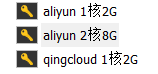
# aliyun 2核8G 139.196.95.123 安装docker和Portainer # aliyun 1核2G 47.100.34.199 安装docker # qingcloud 1核2G 139.198.167.214 安装docker
2.管理docker
2.1安装运行portaner
在aliyun 2核8G的服务器上安装portaner
# 安装portainer docker pull portainer/portainer # 启动portainer docker run -d -p 8080:9000 --restart=always -v /var/run/docker.sock:/var/run/docker.sock --name prtainer portainer/portainer systemctl daemon-reload 139.198.167.214:2375
2.2修改配置文件
3台机器上都修改 /usr/lib/systemd/system/docker.service
# 修改配置文件 vim /usr/lib/systemd/system/docker.service # 添加配置文件内容 ExecStart= xxxx -H tcp://0.0.0.0:2375 -H unix:///var/run/docker.sock xxx是代表原有的参数,追加 -H tcp://0.0.0.0:2375 -H unix:///var/run/docker.sock 内容 # 保存启动文件后重启服务 systemctl daemon-reload systemctl restart docker # 检查看是否生效 ss -unlpt | grep 2375


2.3添加节点
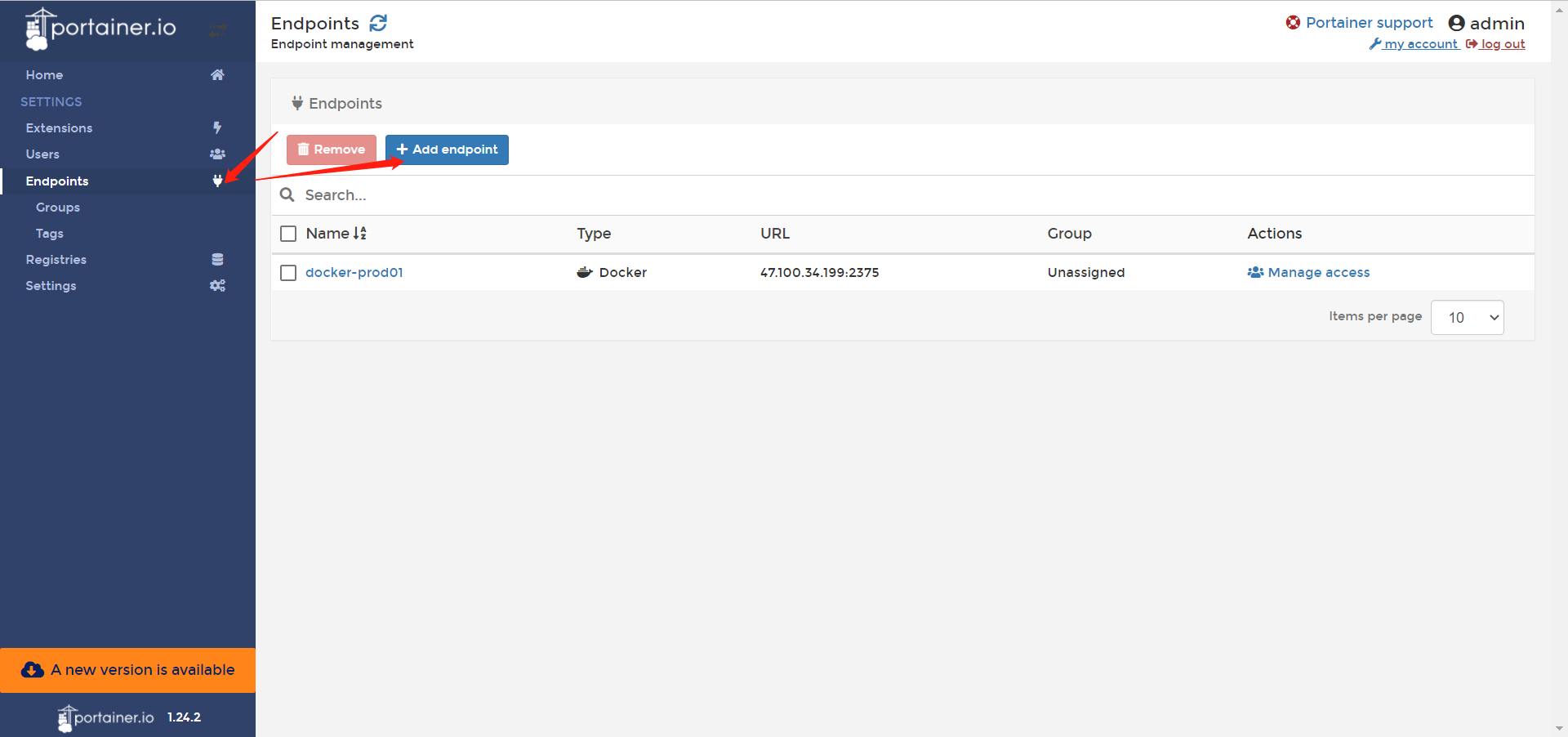
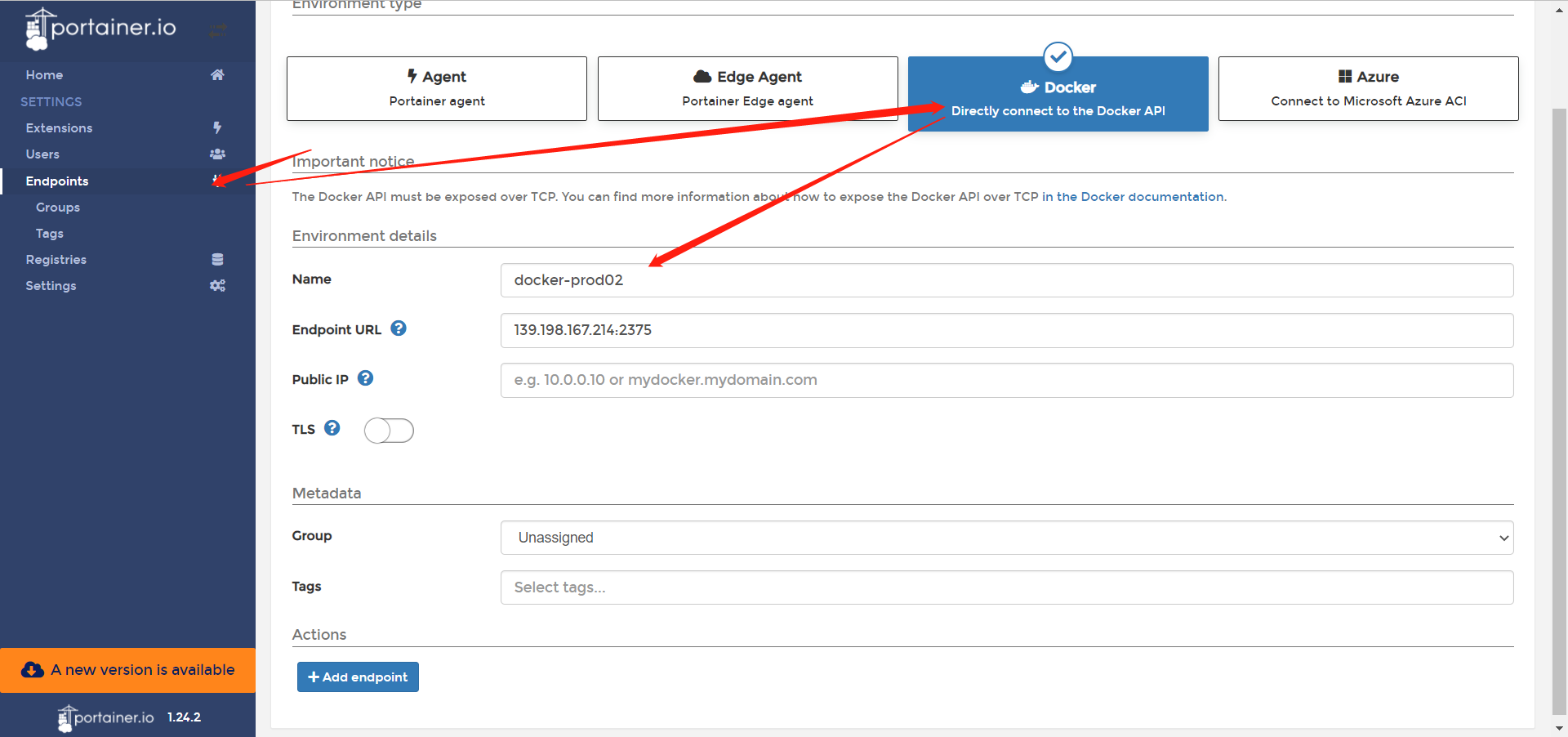
# 命名 docker-prod01 docker-prod02 # IP地址 47.100.34.199:2375 139.198.167.214:2375
2.4效果图
添加好了的docker节点效果图如下。

3.踩坑记录
3.1connection refused
FailureGet http://47.100.34.199:2375/_ping: dial tcp 47.100.34.199:2375: connect: connection refused
需要修改配置文件信息,添加 -H tcp://0.0.0.0:2375 -H unix:///var/run/docker.sock 内容

到此这篇关于Portainer管理多台Docker容器环境的文章就介绍到这了,更多相关Portainer Docker容器内容请搜索我们以前的文章或继续浏览下面的相关文章希望大家以后多多支持我们!
相关推荐
-
Docker搭建Portainer可视化界面步骤详解
为了解决上回说到的问题,在网上找了找 找到了一个 非常有好的可视化界面管理工具. Portainer 是什么东西 (开源轻量级) Portainer是Docker的图形化管理工具,提供状态显示面板.应用模板快速部署.容器镜像网络数据卷的基本操作(包括上传下载镜像,创建容器等操作).事件日志显示.容器控制台操作.Swarm集群和服务等集中管理和操作.登录用户管理和控制等功能.功能十分全面,基本能满足中小型单位对容器管理的全部需求. 我用到的图形化管理,应用快速部署,时间日志显示,容器控制台操作 (
-
使用portainer连接远程docker的教程
Portainer是一个轻量级的docker环境管理UI,可以用来管理docker宿主机和docker swarm集群.他的轻量级,轻量到只要个不到100M的docker镜像容器就可以完整的提供服务 Portainer的Hub地址是:https://hub.docker.com/r/portainer/portainer/ 运行命令是: docker run -it --restart=always -d --name portainer-docker -p 9000:9000 --privil
-
docker可视化工具Portainer部署并汉化的操作
#docker search #docker pull portainer 1.拉取镜像后下载汉化包 2.下载后放在宿主服务器根目录即可 如: 3.启动容器 docker run -d -p 9000:9000 --restart=always -v /var/run/docker.sock:/var/run/docker.sock -v portainer_data:/data -v /public:/public --name prtainer-test portainer/portaine
-
使用Portainer部署Docker容器的项目实践
一.背景 最近在使用rancher2.5.5部署Redis主从复制的时候,发现rancher会产生很多iptables的规则,这些规则导致我们在部署了rancher的机器上无法使用Redis的主从复制功能,因为我对rancher和k8s的了解也仅限于了解网络架构和使用,对底层并不深入,短期内无法解决这个网络冲突的问题: 因此我将rancher管理docker的模式换成使用protainer的方式,这个portainer相对来说更加轻量级,在搭建过程中也使用了几个小时学习,现在讲整个过程尽量复原给
-
Docker可视化ui管理工具Portainer安装及使用解析
Portainer是一款优秀的Docker图形化管理工具,提供状态显示面板.应用模板快速部署.容器镜像网络数据卷的基本操作(包括上传下载镜像,创建容器等操作).事件日志显示.容器控制台操作.Swarm集群和服务等集中管理和操作.登录用户管理和控制等功能.功能十分全面,安装起来也非常的简单,推荐给大家. 1.下载Portainer镜像 搜索portainer镜像: [root@iZbp13sno1lc2yxlhjc4b3Z /]# docker search portainer NAME DESC
-
教你使用Portainer管理多台Docker容器环境的方法
目录 Portainer管理多台Docker容器环境 2.管理docker 2.1安装运行portaner 2.2修改配置文件 2.3添加节点 2.4效果图 3.踩坑记录 3.1connection refused Portainer管理多台Docker容器环境 1.环境准备 # aliyun 2核8G 139.196.95.123 安装docker和Portainer # aliyun 1核2G 47.100.34.199 安装docker # qingcloud 1核2G 139.198.1
-
Redis快速部署为Docker容器的实现方法
目录 入门 数据存储 配置您的服务器 管理Redis安全 使用您的 Redis 安装 概括 Redis是一种内存键值存储,可以保存高性能的抽象数据结构.开源软件通常用于数据库.消息传递和缓存功能. Docker 是将应用程序打包到容器中的领先工具包.它允许您将软件组件隔离到具有自己的文件系统的独立环境中. 在本指南中,我们将使用 Docker 使用Docker Hub 上的官方镜像快速部署 Redis .与裸机安装相比,Docker 实现了更简单的设置过程,并且不会用新包污染您的主机.在继续之前
-
详解复制备份docker容器数据的方法
这里以jenkins容器为例,介绍三种方法. 方法一 将容器打包成镜像,这时数据就在镜像中了,im:1.0为容器名,可以随便取 docker commit <container id> im:1.0 重新运行镜像,-v将容器内tmp目录映射到宿主机上的tmp目录 docker run -itd -v /tmp:/tmp im:1.0 // 第一个tmp是宿主机目录,第二个是容器内目录 把 /var/jenkins_home的文件复制到tmp下,注意这里的container name是随机生成的
-
Docker容器的使用方法简单示例
目录 一.拉取镜像 二.运行镜像 三.测试容器内的应用 四.检查宿主机端口 五.停止容器 一.拉取镜像 1.检测镜像是否存在 [root@node1 ~]# docker search nginx NAME DESCRIPTION STARS OFFICIAL AUTOMATED nginx Official build of Nginx. 15187 [OK] jwilder/nginx-proxy Automated Nginx reverse proxy for docker con- 2
-
vscode 远程连接服务器docker容器的设置方法
目录 拉取镜像 运行镜像(产生一个容器) 启动容器 进入容器 查看所有镜像 退出容器 重启容器 查看所有容器 删除容器 批量删除docker中已经停止的容器 vscode通过ssh远程连接服务器中的容器 拉取镜像 docker pull [options] name [:tag] 表示从仓库拉取镜像 options是参数 tag是版本 运行镜像(产生一个容器) docker run [options] image [:tag] [command] [arg-] 运行一个容器 以镜像为模版创建容器
-
docker容器使用GPU方法实现
目录 1.无nvidia-docker 2.nvidia-docker1.0 3.nvidia-docker2.0 4.安装docker-19.03及以上版本 为了使docker容器可以使用nvidia-docker,可以有如下几种办法: 1.无nvidia-docker 在早期的时候,没有nvidia-docker,可以通过在容器内再部署一遍nvidia GPU驱动解决.同理,其他设备如果想在容器里使用,也可以采用在容器里重新安装一遍驱动解决. 2.nvidia-docker1.0 nvidi
-
教你如何通过 SSH 连接到 Docker 容器
SSH 是系统管理员工具箱中最常用的命令之一,但它并不常见于 Docker.以下是如何通过 SSH 连接到正在运行的容器,以及为什么在这样做之前应该三思而后行. 你应该在 Docker 容器中使用 SSH 吗? SSH 进入 Docker 容器通常是一种不好的做法,应该避免.docker exec使用命令在容器中获取 shell几乎总是更好. Docker 新手可能会尝试使用 SSH 来更新容器内的文件.容器应该是一次性的,所以它们在创建后应该被视为不可变的,除了存储在卷中的持久数据.编辑源代码
-
Docker容器的网络管理和网络隔离的实现
一.Docker网络的管理 1.Docker容器的方式 1)Docker访问外网 Docker容器连接到宿主机的Docker0网桥访问外网:默认自动将docker0网桥添加到docker容器中. 2)容器和容器之间通信 需要管理员创建网桥:将不同的容器连接到网桥上实现容器和容器之间相互访问. 3)外部网络访问容器 通过端口映射或者同步docker宿主机网络配置实现通信. 2.Docker容器网络通信的模式 1)bridge 默认容器访问外网通信使用:依赖docker0网桥. 2)none 需要给
-
运行中的docker容器端口映射如何修改详解
前言 在docker run创建并运行容器的时候,可以通过-p指定端口映射规则.但是,我们经常会遇到刚开始忘记设置端口映射或者设置错了需要修改.当docker start运行容器后并没有提供一个-p选项或设置,让你修改指定端口映射规则.那么这种情况我们该怎么处理呢?今天Docker君教你如何修改运行中的docker容器的端口映射? 方法一:删除原有容器,重新建新容器 这个解决方案最为简单,把原来的容器删掉,重新建一个.当然这次不要忘记加上端口映射. 优缺点:优点是简单快捷,在测试环境使用较多.缺
-
Linux Docker安装wordpress的方法详解教程
安装mysql服务 下载mysql镜像: docker pull mysql 创建mysql容器并后台运行,指定数据库密码是123456.-e指定环境变量. docker run --name mysql_db -e MYSQL_ROOT_PASSWORD=123456 -d mysql 使用官方的wordpress wordpress镜像daocloud.io: docker pull daocloud.io/daocloud/dao-wordpress:latest 拉取镜像前请先登录: d
随机推荐
- ASP实现文件直接下载的代码
- jQuery UI Draggable + Sortable 结合使用(实例讲解)
- 基于jQuery实现的向下滑动二级菜单效果代码
- thinkphp中常用的系统常量和系统变量
- Photoshop 滤镜制作彩色拉丝效果 图文教程
- 通过C++学习Python
- 在服务端进行目录建立、删除,文件上传、删除的过程的php代码
- Python获取当前时间的方法
- Python向日志输出中添加上下文信息
- MySQL用户权限管理详解
- ThinkPHP自动转义存储富文本编辑器内容导致读取出错的解决方法
- js css自定义分页效果
- IE和Firefox在JavaScript应用中的兼容性探讨
- JQuery点击事件回到页面顶部效果的实现代码
- IOS xib布局小技巧-边框设置
- java 出现NullPointerException的原因及解决办法
- 交换机命令之三--华为
- vue中$nextTick的用法讲解
- 易语言自编数组排序的方法
- Vue动态生成表格的行和列

